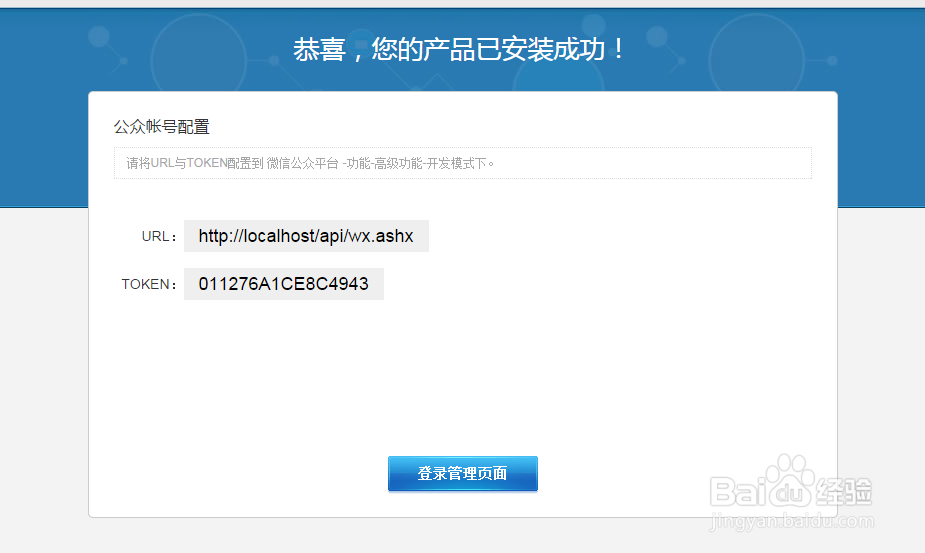Hishop微店怎么安装
1、第一:下载Hishop微店。
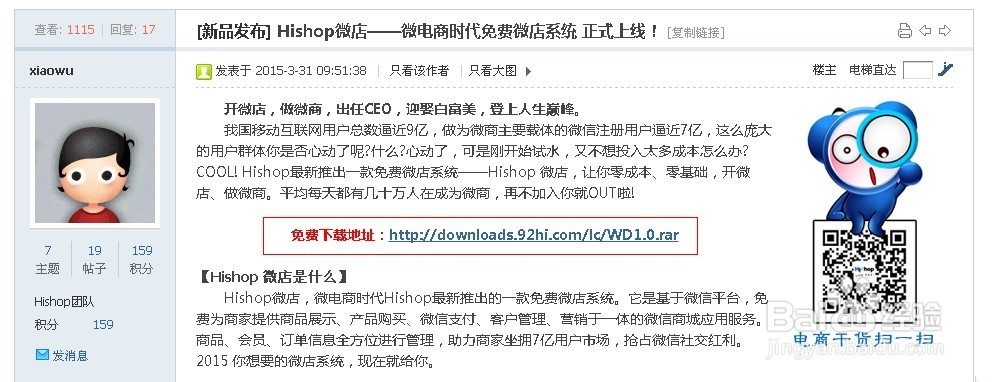

2、第二:建立站点 1、打开 IIS 管理器,如下图:
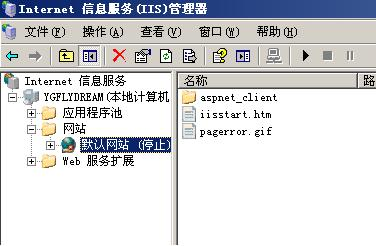
3、 2、右键网站在菜单中选择新建站点,打开如下图创建站点向导窗口:

4、 3、输入网站的描述,如下图:
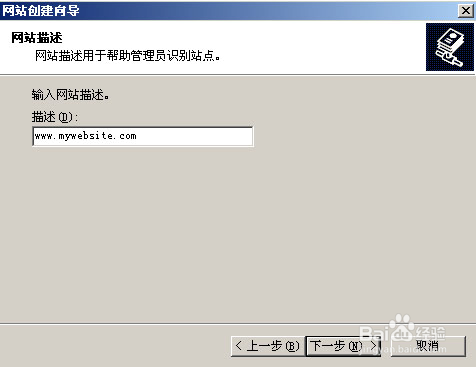
5、 4、选择网站存放的目录如下图:

6、 5、选择读取和运行脚本如下图:

7、 6、填写好该空间绑定的域名,本机安装默认为空,默认为http://localhost/:

8、 7、站点创建完毕,点完成按钮关闭对话框:

9、第三:权限设置: 安装微店时请使用NTFS磁盘格式,否则在安装中可能出现异常。 1、Windows Server 2003: 请您在安装商城前给"微店商城"目录添加IIS来宾帐号(IUSR_XXXX)的只读权限,Network Service的读、写、修改权限。 Internet 来宾帐户 (匿名访问 Internet 信息服务的内置帐户) Network Service (用于启动进程外应用程序的Windows中的内置帐户)

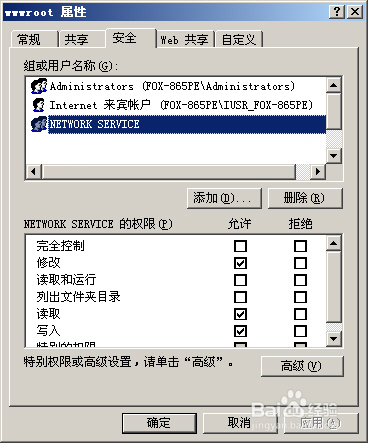
10、 2、Windows Server 2000: 请您在安装商城前给"微店"目录添加IIS来宾帐号(IUSR_XXXX)的只读权限,ASP.NET帐号的读、写、修改权限。 Internet 来宾帐户 (匿名访问 Internet 信息服务的内置帐户,一般以IUSR_为前缀。) ASP.NET帐号(在正确安装.NET Framework后有.NET自动创建,属于user组。) 设置商城目录拥有IIS来宾帐号以及ASP.NET帐号的读,写,修改的权限。

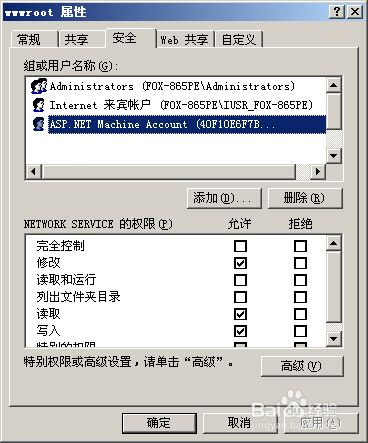
11、 3、Windows XP: 请您在安装商城前给"微店"目录添加Users组的读、写、修改权限。 Internet 来宾帐户 (匿名访问 Internet 信息服务的内置帐户,一般以IUSR_为前缀。) ASP.NET帐号(在正确安装.NET Framework后由.NET自动创建,属于user组。) 然后我们需要调整文件共享设置,取消使用简单文件共享。这样我们就可以在windows xp中进行目录权限的设置了。

12、 4、注意:womdpws xp中必须取消使用简单文件共享且磁盘是NTFS格式时才可以设置目录,使用FAT32的用户可以跳过。 找到商城程序目录并给ASP.NET帐号的读写修改权限,以及IIS来宾帐号的读取权限。到这里我们的目录权限就设置完成了
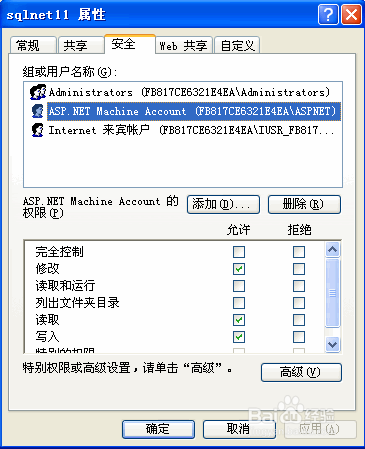
13、第四:站点属性配置: internet信息服务(IIS)配置{此处的设置非常之关键.大多数问题都出现在次,请仔细浏览此段}. 权限设置完成后需对站点属性进行相关配置: 1、网站(此处主要设置站点IP,域名的绑定及日志存放地点)

14、 2、主目录(处映射".axd" ".htm" ".aspx" ".asmx") 如果开启了伪静态,一定注意映射.htm. 可执行文件的绝对路径 c:\windows\microsoft.net\framework\v2.0.50727\aspnet_isapi.dll注意:│.axd│.htm│.aspx│.asmx┃"确认文件是否存在"前面的钩一定要去掉
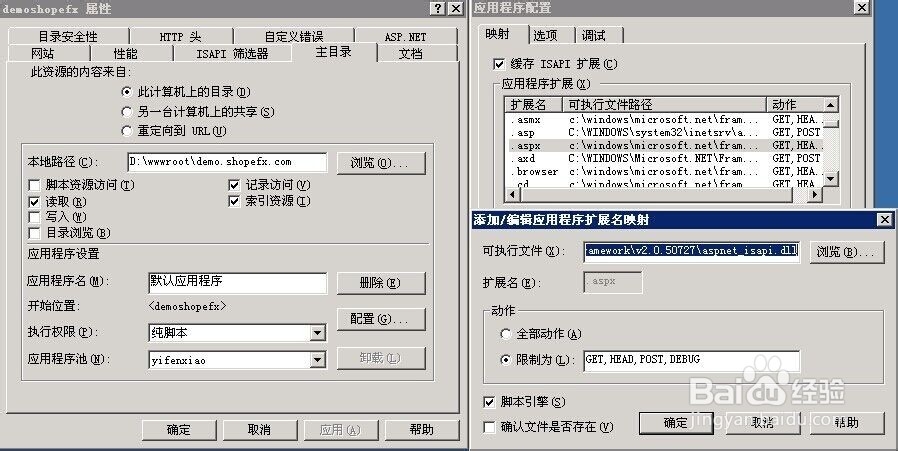
15、 3、文档(网站的默认文档格式,没有添加则会出现"403"的错误提示)

16、 4、ASP.NET(此处选择".NET"版本,采用的".NET 4.0")
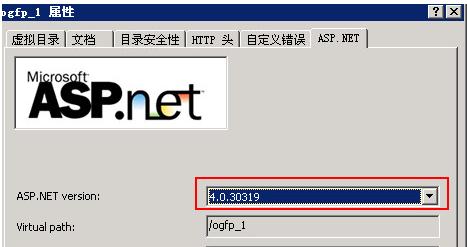
17、第五:创建数据库: 1、在开始菜单中找到 Sql Server Management Studio Express,打开后有如图. 服务器名称处填写“.”,或者输入“local”"127.0.0.1",身份验证选择Windows身份验证进入数据库管理界面,

18、 2、右击数据库选择新建数据库,进入数据库新建界面,如图下图:
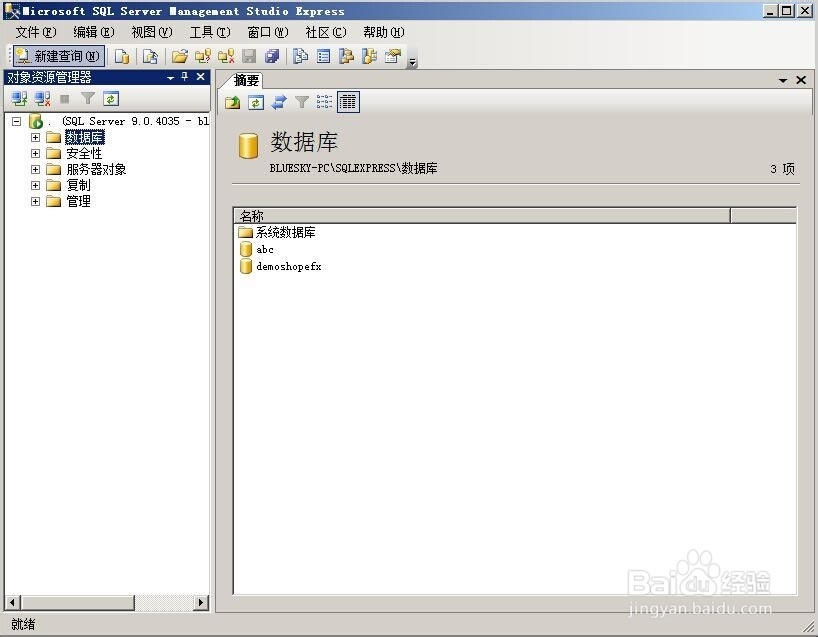
19、 3、展开数据库如下图:

20、 4、右键数据库.选择新建数据库.输入数据库的 名称如:demoshopefx,如下图所示:
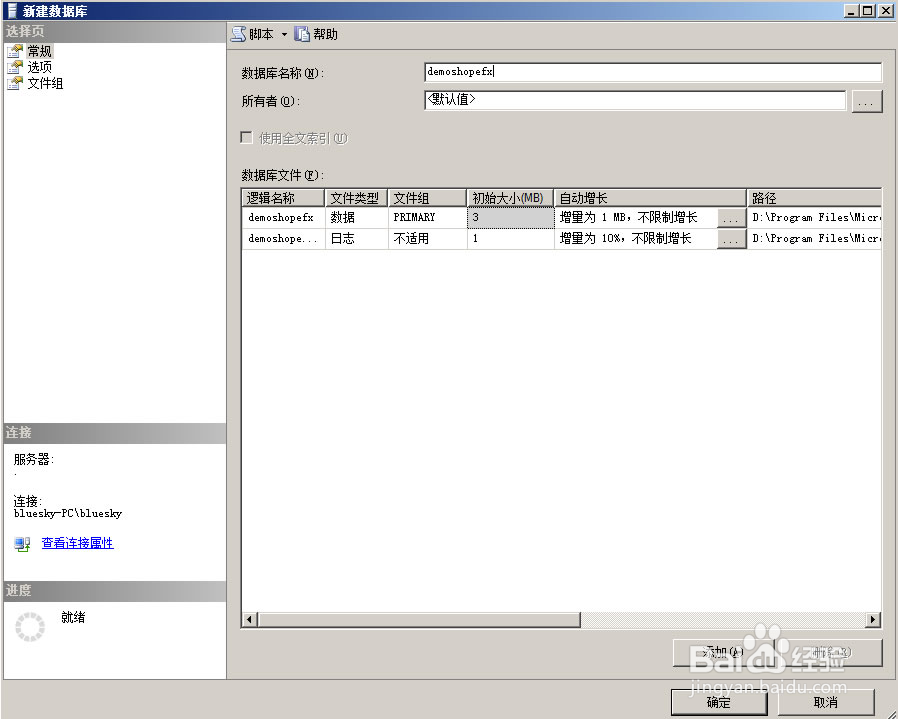
21、 5、选择下拉菜单中的安全性,在安全性中找到登录,如图:

22、 6、右键 -> 登录 -> 选择新建登录,打开如图所示对话框,写入登录 用户名.选择SQL身份验证方式,写入登陆密码.选择访问的数据库为前面所创建的数据如:demoshopefx 如图:
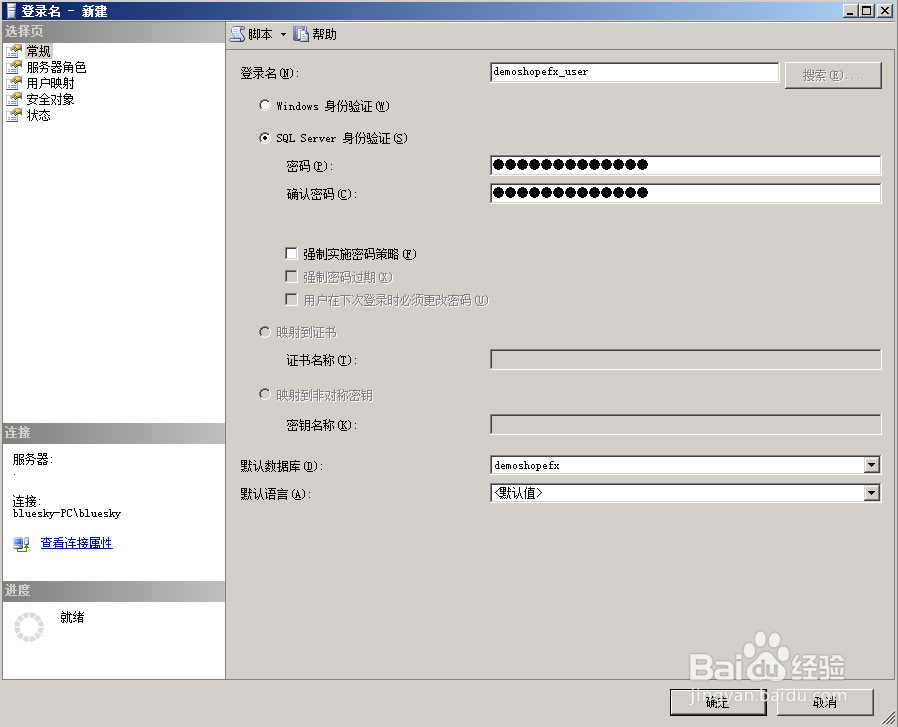
23、 7、选择新建登录对话框中的用户映射, 设定许可的数据库为前面所创建的数据库demoshopefx,设定权限为所有者的权限db_owner,如下图:

24、 8、点击确认后,数据库操作部分的所有工作完成,请牢记设置的数据库连接信息
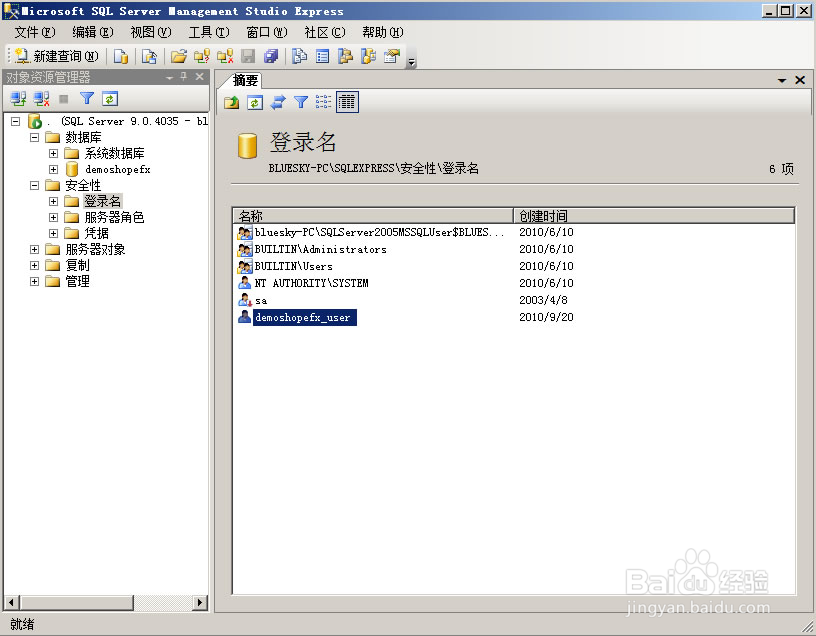
25、第六:开始Hishop系统安装: 1、如果您将Hishop系统安装在本地电脑默认站点下,则你的访问地址就是:http://localhost/Installer ,如果是新建站点端口不是80,则访问地址是http://localhost:端口号/Installer/Default.aspx 浏览器中输入访问地址后,进入安装界面如下图所示:

26、 2、点上图中的“同意协议,继续安装”按钮,进入下一步操作,如下图所示:
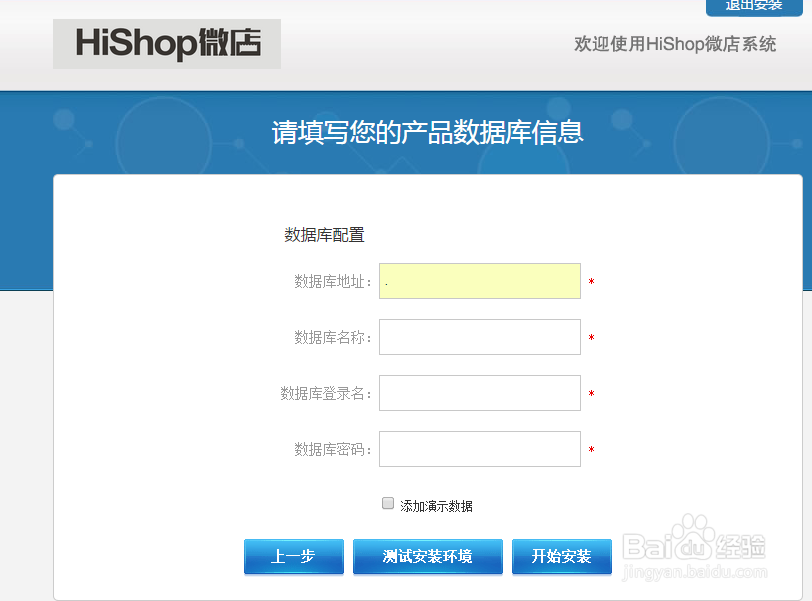
27、 3、依次按要求输入数据库地址、数据库名称、数据库登录名、数据库密码后点击开始安装后会出现以下界面,这时候需要用户依次填写好相应信息后点击提交。

28、 4、跳转到页面 ,至此Hishop微店的安装就结束了。